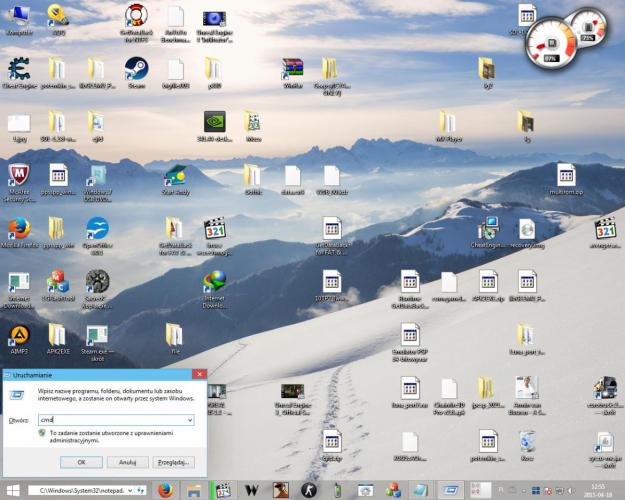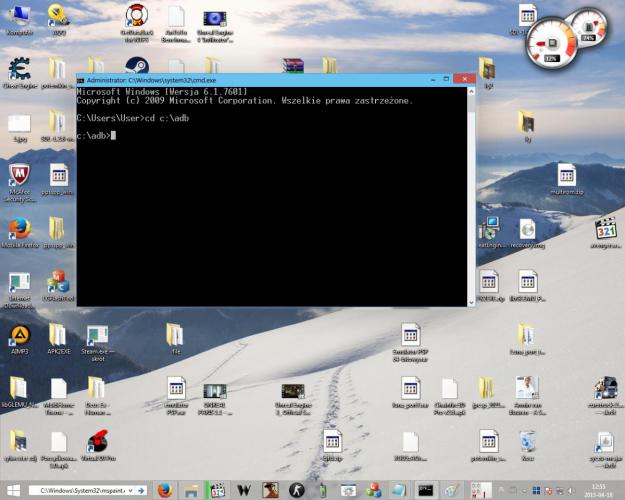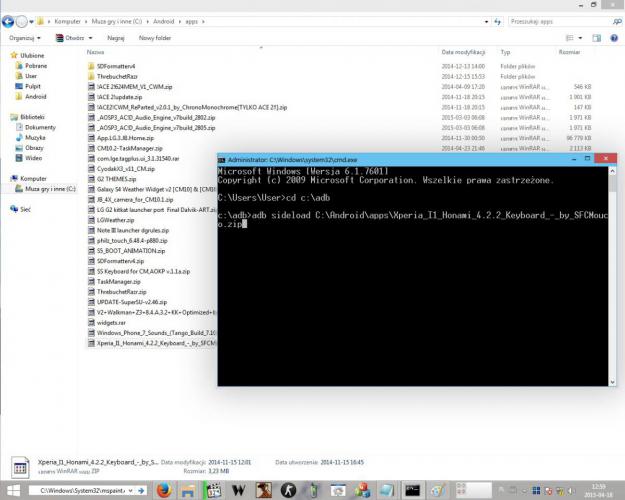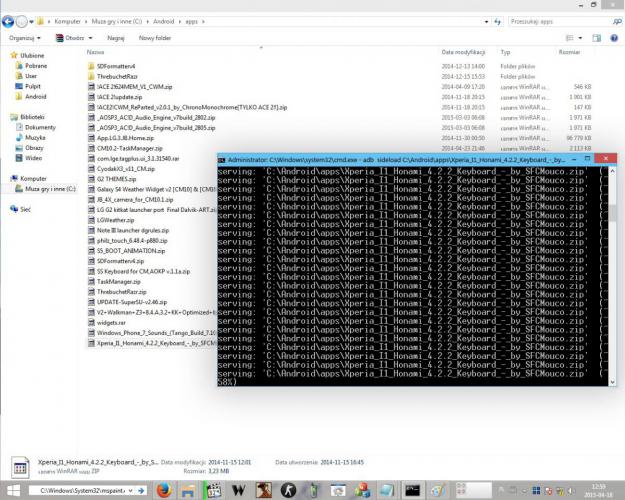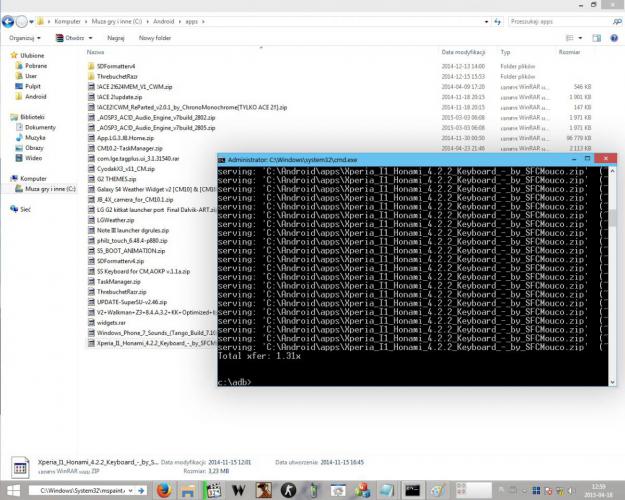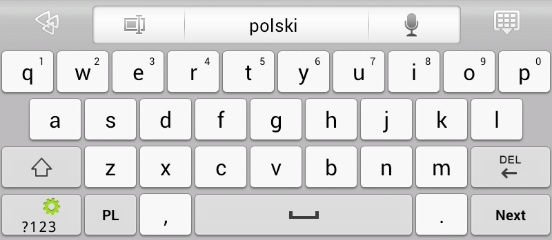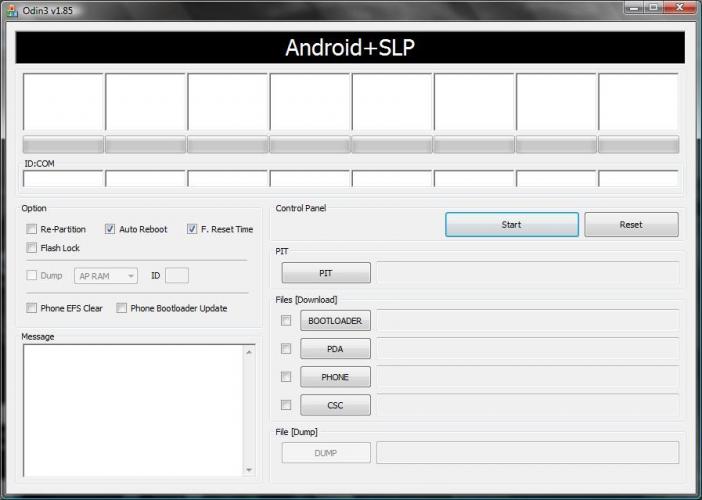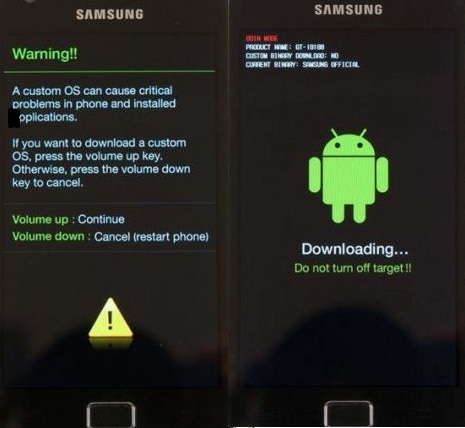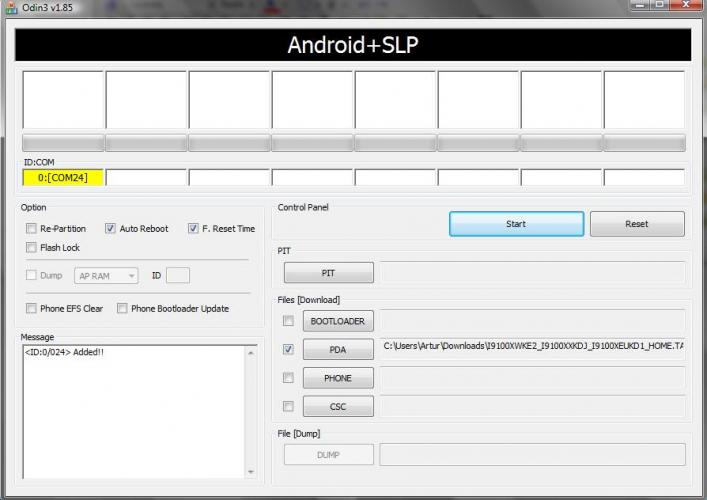Ranking
Popularna zawartość
Treść z najwyższą reputacją w 18.04.2015 uwzględniając wszystkie działy
-
Cześć ! Pokażę Ci teraz, jak wgrać/zainstalować ROM do twojego Ace II Pamiętaj że każda ingerencja w telefon można powodować jego uszkodzenie. Ja jak i całe forum nie ponosimy odpowiedzialności za usterki. Co będzie potrzebne: TelefonKabel USBKomputerSterownikiCo będziemy wgrywać: RootCWM Recovery v6.0.1.5CyanogneMod 11.0 by Maclaw StudioGapps'yPliki pobieramy tu: Sterowniki: http://www.samsung.com/pl/support/model/GT-I8160OKAPLS-downloadsRoot: root.zipCWM Recovery: update.zipCyanogenMod 11.0: http://get.novafusion.pl/?id=1502Gapps'y dla CM 11.0: http://gapps.cyanogenmod.plInstalacja: Teraz robimy ROOT'a ! Podłączamy telefon do komputera. Umieść plik ".zip" na telefonie. Wyłączamy telefon. Przechodzimy do trybu Recovery. (VOL. UP + HOME + POWER) Wybierz "install update form external storage". Wybierz, i zainstauj plik "root.zip". Uruchom telefon ponownie !Brawo ! Własnie wgrałeś ROOT'a ! Teraz Recovery ! Podłącz telefon do komputera. Umieść plik ".zip" w telefonie. Przechodzimy do trybu Recovery. (VOL. UP + HOME + POWER) Sflashuj plik "update.zip". REBOOT !Brawo ! Własnie wgrałeś CWM Recovery v6.0.1.5 ! Teraz będziemy wgrywać CyanogenMod'a i Gapps'y ! Przenieś na telefon, ROM i Gapps'y. Wejdź w tryb Recovery. Zrób wszystkie Wipe'y: Wipe Cache, Wipe Data, itp. Wybierz opcję "install .zip from sdcard" (jeżeli przełożyłeś pliki na Kartę SD) opcja "install .zip from sideload" (jeżeli przełożyłeś pliki na Pamięć wewnętrzną) Wyszukaj, i zainstaluj ROM. Po zakończeniu instalacji ROM'u, zainstaluj Gapps'y. (instalacja przebiega tak samo jak instalacja ROM'u, tylko zamiast pliku z systemem wybieramy plik z Gapps'ami.) Po zakończeniu instalacji ROM'u i Gapps'ów, REBOOT TELEFONU ! Nie było to takie trudne, Prawda ? Jeśli udało Ci się wszystko zainstalować, Kliknij .1 punkt
-
Uwaga, Ja jak i forum nie jesteśmy odpowiedzialni za uceglenie telefonu Instrukcja: Upewnij się że masz chrono kernel Sflashuj plik zip poprzez recoveryPobierz: TWRP 2.8.6.0Changelog: Bugi: SS'y nie działają Tekst został przetłumaczony z :http://forum.xda-developers.com/galaxy-ace/ace-2-develop/recovery-twrp-2-8-6-0-t3086039 Autorem przeportowanego TWRP jest ChronoMonochrome1 punkt
-
Uwaga, Ja jak i forum nie odpowiadamy za uceglenia urządzeń, robisz to na własną odpowiedzialność Więc, jest to poradnik pozwalający wgrywać romy/gaapsy i cokolwiek co chcemy poprzez adb sideload Ale najpierw podstawy, więc co to jest termin Sideloading? Sideloading to termin używany głównie w Internecie, podobny do "upload" i "pobierz", ale w odniesieniu do procesu przesyłania danych pomiędzy dwoma urządzeniami lokalnymi, w szczególności pomiędzy komputerem a urządzeniem mobilnym, takim jak telefon komórkowy, smartfon , PDA, tablet, przenośny odtwarzacz multimedialny lub eReader. Sideloading zazwyczaj odnosi się do transferu plików multimedialnych do urządzenia mobilnego poprzez USB, Bluetooth, WiFi lub pisząc na karcie pamięci do wkładania do urządzenia mobilnego. W odniesieniu do aplikacji Android "sideloading" zazwyczaj oznacza zainstalowanie pakietu aplikacji w formacie APK na urządzeniu z systemem Android. Takie pakiety są zazwyczaj pobierane z witryn internetowych innych niż Google Play. Sideloading z aplikacji jest możliwe tylko wtedy, gdy użytkownik zezwolił "Nieznane źródła" w swoich ustawieniach zabezpieczeń. To w takim razie ADB Sideload to: Nic innego jak przesłanie paczki zip na urządzenie Co będzie potrzebne: Paczka z adb (Sterowniki są zimplementowane w intalator), jeśli masz to nie musisz pobieraćMózg Urządzenie z custom recoveryKabel USB do niegoPaczka zip którą chcemy wgraćInstrukcja: Wciśnij Logo win+R Wystukaj cmd [enter] Wpisz cd (lokalizacja adb, dla przykladu u mnie wygl to tak, cd c:\adb) Wybierz na urządzeniu w recovery adb siedload (Dla twrp advanced/Adb Sideload, dla cwm install zip/install form adb bądź coś w ten deseń) Podłączamy urządzenie z wł. trybem adb sideload Wpisujemy w terminalu adb sideload (i tu przeciągamy plik zip który nas interesuje) dla przykładu u mnie jest tak adb sideload c:\android\apps\Xperia_I1_Honami_4.2.2_Keyboard_-_by_SFCMouco.zip Klikamy enter Czekamy chwile, powinny pojawiać się procenty w terminalu TADA masz już wgraną daną paczkeSS'y do podpunktów: A jak wgrać aplikacje poprzez adb: Wł. debugowanie USB Akceptujemy instalacje apek Podłączamy urządzenie W tej samym oknie terminala wpisujemy adb install (tu przeciągamy apke)[enter] Czekasz chwile... i gotoweŹródła: moja głowa1 punkt
-
Witaj! Zdarzają się osoby które mają problem z klawiaturą na nowych romach w swoich telefonach. W tym temacie znajdziecie kilka alternatywnych klawiatur dla swojego androida 1. Super kolorowa klawiatura Sklep play: https://play.google.com/store/apps/details?id=com.jb.gokeyboard.theme.tmesupercolor 2. SwiftKey Keyboard Free Sklep play: https://play.google.com/store/apps/details?id=com.touchtype.swiftkey.phone.trial 3. Swype Keyboard Trial Sklep play: https://play.google.com/store/apps/details?id=com.nuance.swype.trial 4. GO Keyboard (POLECAM) Sklep play: https://play.google.com/store/apps/details?id=com.jb.gokeyboard 5. TouchPal X Keyboard (POLECA CheQ) Sklep play: https://play.google.com/store/apps/details?id=com.cootek.smartinputv5 6. Jelly Bean Keyboard (POLECA TheRyoPL™) Sklep play: https://play.google.com/store/apps/details?id=com.jlsoft.inputmethod.latin.jelly.free&hl=pl 7. 5-TILES Keyboard LITE (POLECA Rafal_0) Sklep play: https://play.google.com/store/apps/details?id=etaoiDemo.five&hl=pl1 punkt
-
wgraj te custom recovery ew pobierz jakąś apke do formatowania1 punkt
-
Tak, kontakty tak, apki znajdziesz wchodzac w moje aplikacje w google play1 punkt
-
1 punkt
-
Udało się programem ,, Lg One Click Root" poszło za 1 razem. Jeśli ktoś chce to tu link do niego: http://forum.xda-developers.com/lg-g3/general/guide-root-lg-firmwares-kitkat-lollipop-t30569511 punkt
-
Telefon nie widzi karty? Gdy podłączysz do komputera karta jest widoczna? W ustawieniach sprawdzałeś czy możesz sformatować pamięć zewnętrzną? Jeżeli posiadasz czytnik kart to wyjmij i użyj bezpośrednio komputera do zmiany systemu plików na karcie.1 punkt
-
1 punkt
-
Ogólnie to chciałbym zaznaczyć, że są 2 wersje recovery. Pod 1.02 i 1.03. Ta z tematu jest pod 1.02. Jeśli macie wersje 1.03 to polecam zastąpić recovery tym https://www.dropbox.com/s/uee8b97oqlvom5b/recovery_cwm_hboot1.03.img Dopiero kiedy to zrobiłem mam roota. Wcześniej nie działo się nic.1 punkt
-
1 punkt
-
1 punkt
-
1 punkt
-
Witam wszystkich udalo sie mi wkoncu zrootowac telefon mala uwaga plik o nazwie -root to plik o nazwie UPDATE-SuperSU-v1.94 wklejamy go na karte sd,uruchamiamy tel w TWRP (QuickMemo+wolume+,power) i jest opcja install zip,po czym reboot system i wsio gra1 punkt
-
Zaczynamy od ściągnięcia sobie romu, gdzie w zakładce search wpisujecie S5570 Potrzebne będzie: Odin_v3.09.zipROMtelefonkabel usb dołączony do zestawuPowinny wystarczyć sterowniki z kiesa. Metoda jest bezpieczna, ale wypadki się zdarzają. Jednak uszkodzenie bootloadera jest naprawdę bardzo rzadko spotykane więc zawsze procedurę można powtórzyć. 1. Pobieramy i uruchamiamy odina - okno programu wygląda tak: 2. Pobieramy interesujący nas rom i rozpakowujemy do katalogu w którym znajduje się odin. 3. Przechodzimy do trybu download telefonu. Wyłączamy telefon - przytrzymujemy Volume down, home i power (prawidłowa rekcja telefonu - lewy ekran na rys. poniżej), zatwierdzamy wejście do trybu download przyciskiem Volume Up. (prawidłowa rekcja telefonu prawy - ekran na rys. poniżej) 4. Odpalamy Odina i podajemy w polu PDA nasz plik romu. (plik romu najczęściej spakowany rar lub zipem - plik romu kończy się rozszerzeniem .tar np. I9100XWKE2_I9100XXKDJ_I9100XEUKD1_HOME.TAR) Uwaga! Nie zaznaczać re-partition, phone EFS clear, phone Bootloader Update. 5. Podłączamy telefon w trybie download do portu usb kabelkiem z zestawu. Prawidłowe podpięcie i ustawienia odina na przykładzie - przed flashowaniem zdecydowanie proponuje zamknąć kiesa oraz jego uslugi. 6. Klikamy start. Po zakończeniu telefon się zrestartuje. Pierwsze uruchomienie może chwilę potrwać więc czekać cierpliwie. Uwaga - w 90% zalecany jest Full Wipe (może gubić sieć - więc było to konieczne), lub jak nie macie roota to wystarczy powrót do ustawień fabrycznych.1 punkt
-
Jednak już się udało, jest naprawdę dobry, choć nie idealny1 punkt